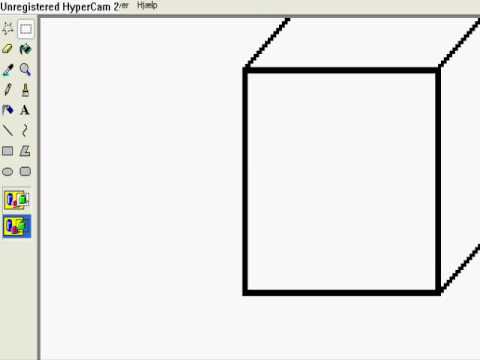Paint.net er en praktisk gratis grafikeditor, der delvist kan erstatte den dyre Adobe Photoshop. Hans værktøjssæt er nok til at behandle fotos og oprette collager. I selve redaktøren er der ingen måde at oprette animation på, og derfor bliver du desuden nødt til at bruge det gratis værktøj UnFREEz.

Nødvendig
- - grafisk redaktør Paint.net;
- - UnFREEz-programmet.
Instruktioner
Trin 1
Download UnFREEz-programarkivet fra udviklerens websted, pakk det ud og installer det på din computer. Start Paint.net. Dens grænseflade er meget lig den af sin ældre bror - Photoshop, så det vil ikke være svært at navigere, hvis du tidligere har brugt denne berømte editor.
Trin 2
For at forstå, hvordan man opretter animationer, er det bedst at starte med noget simpelt, f.eks. Tekst. Klik på ikonet T på værktøjslinjen for at aktivere værktøjet Type.
Trin 3
På farvepaletten skal du angive den passende skygge på egenskabsbjælken - skrifttype og størrelse. Klik på ikonet "Tilføj et nyt lag" i lagpanelet, og indtast teksten. Brug kommandoen "Gem som …" i menuen "Filer" til at gemme billedet i den ønskede mappe med.gif-udvidelsen, f.eks. 1.gif. Dette vil være den første ramme af animationen.
Trin 4
Klik på ikonet Duplikatlag i panelet Lag. Der oprettes et nyt lag med samme navn som det kopierede lag. Hvis du vil omdøbe et lag, skal du dobbeltklikke på det i lagpanelet og indtaste et andet navn.
Trin 5
I menuen "Effekter" skal du gå til gruppen "Forvrængning" og vælge kommandoen "Dents". Indstil forvrængningsparametrene først til små værdier. Hvis du er tilfreds med resultatet, skal du klikke på OK for at gemme. For at fortryde mislykkede ændringer skal du bruge kommandoen Fortryd i menuen Rediger eller Ctrl + Z-tasterne.

Trin 6
Gem det nye billede i den samme mappe under navnet 2.
Trin 7
Opret en anden kopi af laget, og øg værdierne for forvrængningsparametrene. Gem billedet som 3.gif. Gentag operationen flere gange. Jo flere rammer du opretter, jo glattere bliver animationen.
Trin 8
Åbn mappen med dine gemte gifs. Kør programmet UnFREEz, og træk og slip billederne ind i vinduet Rammer en efter en. I feltet Rammeforsinkelse skal du vælge tidsintervallet for rammeskiftet og klikke på Opret animeret GIF. Når programmet bliver bedt om det, skal du indtaste navnet på din animation og den mappe, der skal gemmes (som standard tilbydes mappen med de gemte gif-filer).